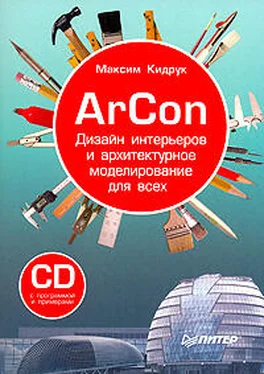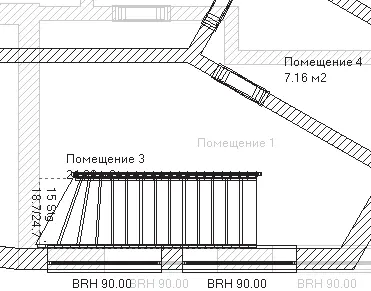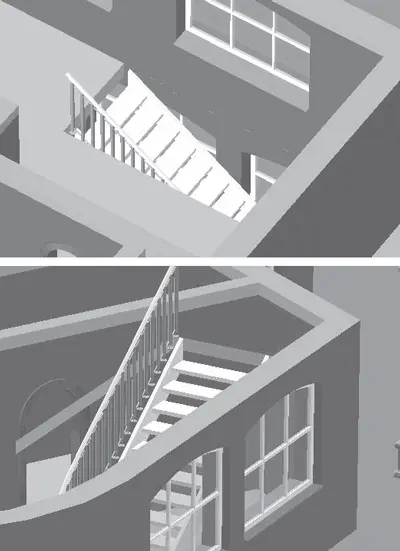Введите в поле Угол на входе значение –30. Чтобы отобразить изменение этого параметра в области трехмерного просмотра, воспользуйтесь кнопкой Просмотр. В результате вы должны получить лестницу, как на рис. 4.4.
В области Перила в раскрывающемся списке Слева выберите пункт Erweitert (Перила усовершенствованной конструкции), а в списке Справа – пункт Kein (Без перил). Настроенная таким образом лестница должна выглядеть, как показано на рис. 4.8.

Рис. 4.8. Прямая лестница после изменения настроек перил
Примечание
Левая и правая сторона лестницы определяется относительно направления ее подъема (направление взгляда – вверх по лестнице).
Нажмите кнопку ОК, чтобы закрыть окно Лестница из древесины, завершив тем самым построение прямой лестницы (рис. 4.9). Будьте внимательны: если после всех произведенных настроек в данном окне вы нажмете кнопку Отмена, то построение лестницы прекратится вообще. Для ее создания вам придется не только заново вводить все параметры, но и повторно указывать характерные точки.
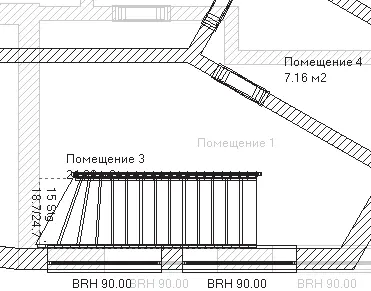
Рис. 4.9. Изображение лестницы в режиме конструирования
Теперь попробуйте переключиться в режим дизайна или вызвать окно трехмерного представления, чтобы ознакомиться с изменениями в трехмерной модели дома, полученными в результате добавления лестницы (рис. 4.10).
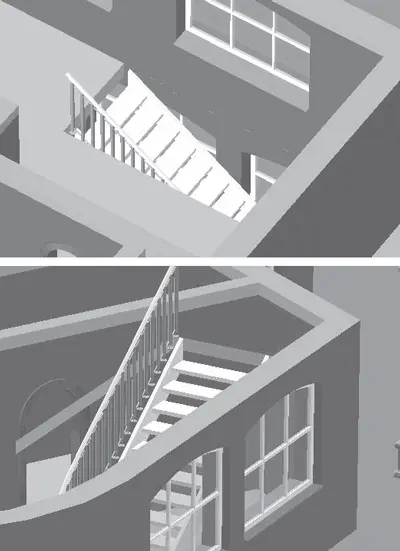
Рис. 4.10. Трехмерная модель построенной лестницы
На нижнем рисунке (см. рис. 4.10) верхний этаж здания скрыт, однако на верхнем отчетливо видно, что система ArCon самостоятельно построила проем в перекрытии между этажами. Таким образом, все построение лестниц в программе сводится к указанию их характерных точек на плане и заданию визуальных настроек в специальном окне. Генерацию трехмерной модели программа полностью берет на себя.
Несколько слов о редактировании лестниц. Чтобы изменить размеры лестницы или ее отдельных элементов, установить или убрать перила, изменить текстуры элементов, необходимо дважды щелкнуть кнопкой мыши на изображении лестницы на плане (при этом она подсветится красным) или на трехмерной модели в режиме дизайна (при этом модель будет выделена зеленым габаритным параллелепипедом). В результате на экране должно появиться окно с настройками параметров редактируемой лестницы (см. рис. 4.3 для лестницы из древесины). После внесения любых изменений в представленные в данном окне настройки не забудьте нажать кнопку ОК, чтобы изменения вступили в силу.
Очень часто вы можете сталкиваться с ситуацией, что при изменении размеров лестницы не происходит пропорционального изменения лестничного проема. Все дело в том, что проем, как и лестница, – это отдельный полноправный объект системы ArCon, который можно создавать как вручную, так и автоматически при построении лестниц. Однако после создания лестницы все связи между ней и проемом теряются. Как следствие, после редактирования или перемещения лестницы размер и положение проема остаются неизменными. Однако проем, как и любой другой объект программы ArCon, можно легко редактировать.
На плане контур проема в перекрытии всегда отрисовывается тонкой пунктирной синей линией. Это очень хорошо видно на лестницах с ненулевыми углами на входе и выходе (см. рис. 4.9), в противном случае изображение контура проема может быть полностью скрыто изображением лестницы. Проем, а точнее, его контур, редактируется с помощью перетаскивания характерных точек, поскольку данный объект не имеет отдельного окна настроек. Чтобы активировать характерные точки, необходимо выделить контур проема, щелкнув на нем кнопкой мыши (рис. 4.11). После выделения характерные точки примут вид небольших черных ромбов.

Рис. 4.11. Выделение контура лестничного проема в перекрытии между этажами
Для изменения формы и размеров проема перетаскивайте характерные точки, нажав и удерживая кнопку мыши.
Если возникнет необходимость заменить данную лестницу какой-либо другой (имеется в виду лестницей другого типа), придется ее просто удалить и построить новую лестницу с нуля. Однако не забывайте, что, поскольку лестница и проем – это два разных объекта, удалять придется каждый из них по отдельности. По этой причине всегда после удаления лестницы удаляйте созданный вместе с ней проем (рис. 4.12).
Читать дальше
Конец ознакомительного отрывка
Купить книгу